Как сохранить звуковую дорожку из фильма или клипа

Автор: Ольга Кровякова - 3 апреля 2019 г.
Вам понравился аудио трек из фильма или клипа, и захотелось сохранить его отдельно? Наша программа SolveigMM WMP Trimmer Plugin поможет справиться с этой задачей!
Просто следуйте этой краткой инструкции:
- Скачайте и установите SolveigMM WMP Trimmer Plugin 2.0.
- Запустите проигрыватель Windows Media Player.
- Чтобы открыть файл с необходимым аудио треком кликнете по главному меню проигрывателя и выберите «Файл ->Открыть» (рисунок 1).
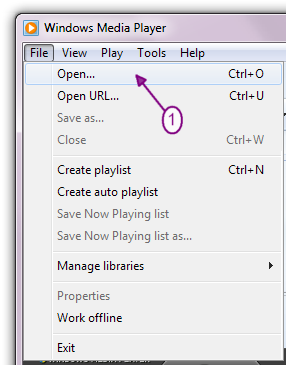
Рисунок 1
4. Чтобы подключить SolveigMM WMP Trimmer Plugin, кликните правой кнопкой мыши по главному меню проигрывателя и веберите
«Сервис -> Подключаемые модули -> SolveigMM WMP Trimmer Plugin» (рисунок 2) .
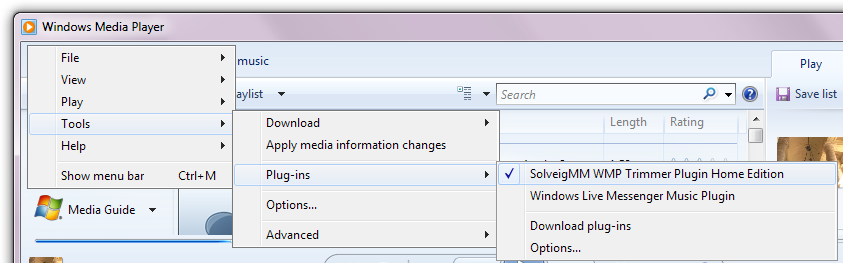
Фигура 2
Плагин SolveigMM WMP Trimmer Plugin появится в окне проигрывателя Windows Media Player (Рисунок 3).
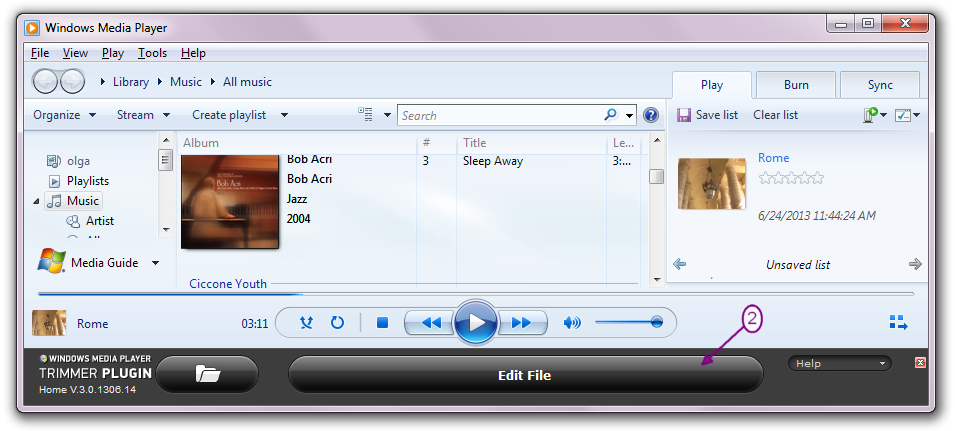
Рисунок 3
Если необходимо, перетащите окно плагина вверх чтобы увидеть его в полном размере (рисунок 4).
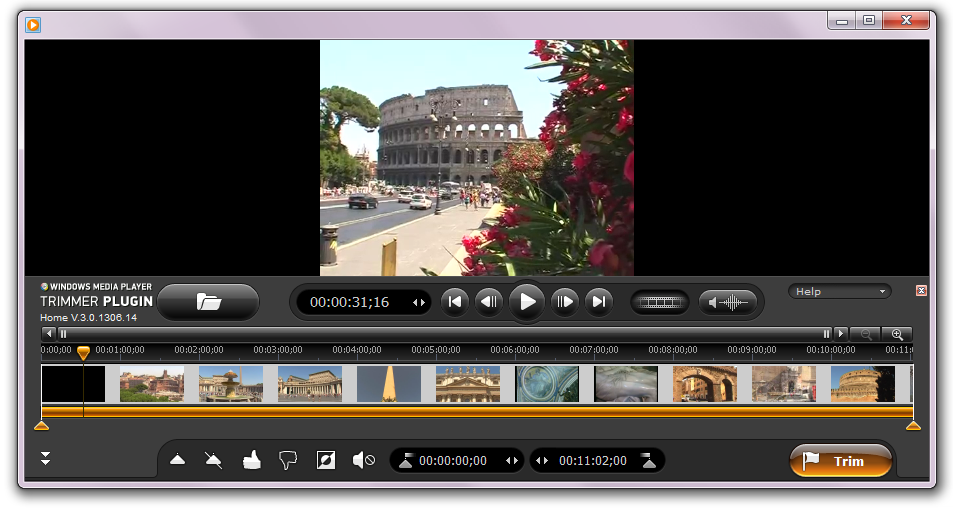
Рисунок 4
A)Если вы хотите сохранить весь аудио трек из фильма или клипа:
Нажмите на кнопку «In» (Рисунок 5).
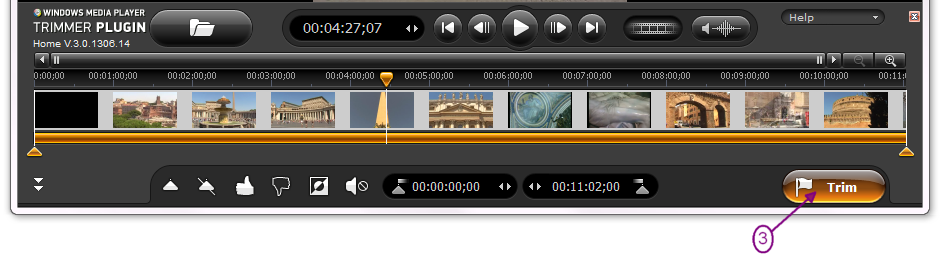
Рисунок 5
В открывшемся окне выберите следующее (рисунок 6a, 6b):
- место для сохранения файла;
- имя для файла;
- «Audio Only» в поле «Тип файла» (рисунок 6а) или поставьте галку рядом с «Save audio track only» (рисунок 6b);
Нажмите кнопку «Сохранить» чтобы сохранить Ваш аудио трек.
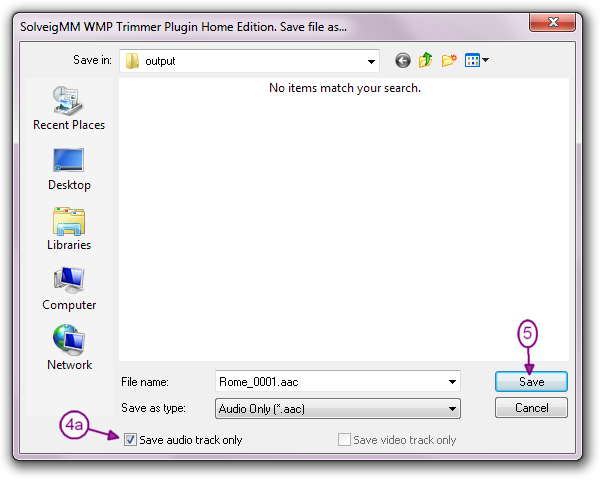
Рисунок 6а
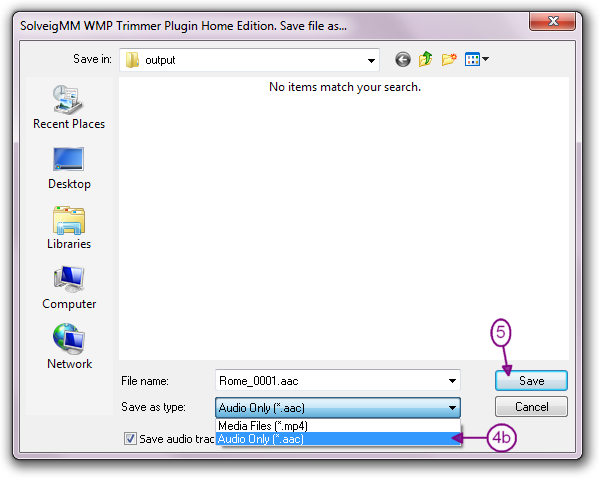
Рисунок 6б
B) Если вы хотите сохранить определенный аудио трек из фильма или клипа:
Передвиньте левый маркер чтобы задать начало трека и правый для определения его окончания.
Нажмите кнопку «In» чтобы сохранить аудио трек внутри выбранного интервала или кнопку «Out» чтобы получить звуковой фрагмент содержащийся вне обозначенного фрагмента (рисунок 7).
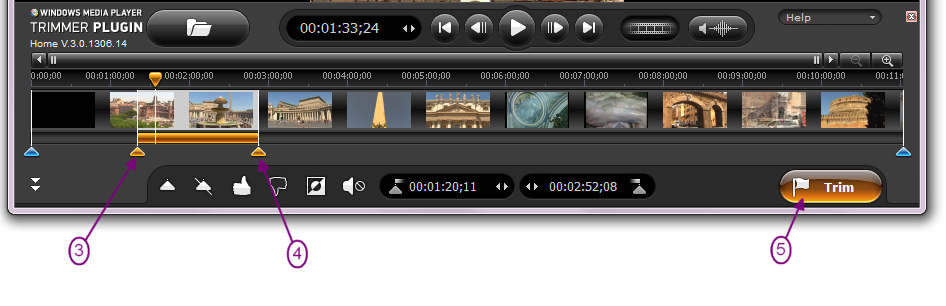
Рисунок 7
В открывшемся окне выберите следующее (рисунок 6a, 6b):
- место для сохранения файла;
- имя для файла;
- «Audio Only» в поле «Тип файла» (рисунок 6а) или поставьте галку рядом с «Save audio track only» (рисунок 6b);
Нажмите кнопку «Сохранить» чтобы сохранить Ваш аудио трек.
Процесс сохранения аудио трека в отдельный файл будет показан в специальном окне (рисунок 8) и может быть прерван в любой момент.

Рисунок 9
После сохранения аудио трека появится сообщение (рисунок 9).
Нажмите «Да» чтобы открыть папку, содержащую Ваш файл, или кнопку «Нет» в обратном случае.
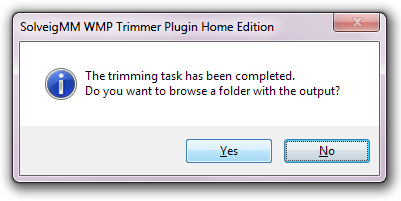
Рисунок 10
- https://www.solveigmm.com/ru/howto/how-to-register-solveigmm-wmp-trimmer-plugin/
- https://www.solveigmm.com/ru/howto/how-to-make-ringtone-for-cellphone-with-wmp-trimmer-plugin/
- https://www.solveigmm.com/ru/howto/how-to-edit-your-video-and-audio-within-windows-media-player/
 Ольга Кровякова - менеджер технической поддержки в комании Solveig Multimedia с 2010 года.
Ольга Кровякова - менеджер технической поддержки в комании Solveig Multimedia с 2010 года.
Она является автором многих текстовых и видео инструкций по программным продуктам компании: Video Splitter, HyperCam, WMP Trimmer Plugin, AVI Trimmer+ и TriMP4.
Посколько она работает с программами каждый день, то хорошо знает как они работают. Свяжитесь с Ольгой по почте support@solveigmm.com, если у вас возникнут вопросы и она с радостью вам поможет!
 Rus
Rus  Eng
Eng  Deu
Deu  Ital
Ital  Esp
Esp  Port
Port  Jap
Jap  Chin
Chin